十三、《小马过河》幼儿课件制作
《小马过河》课件分为封面、主界面、生字、朗读、动画、句子、讨论、封底等模块,每个模块用群组和交互图标组合完成。流程图如图6-67所示。
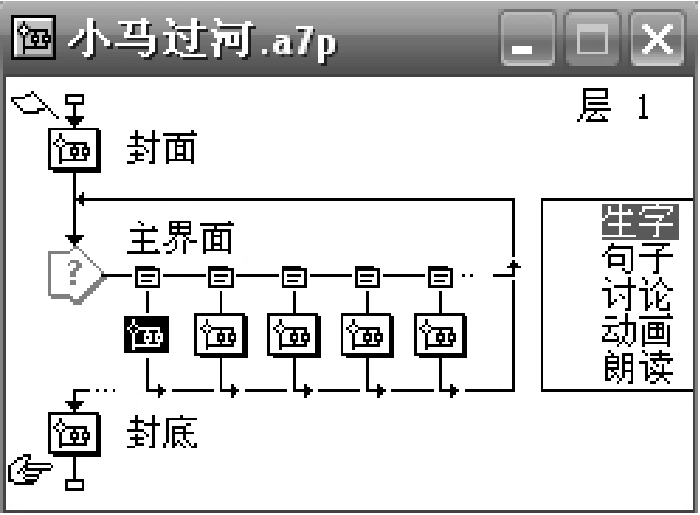
图6-67 《小马过河》流程图
1.“封面”模块制作
封面模块主要用来展示课件的标题、作者姓名等信息。拖动2个显示图标到流程线上,分别命名为“背景”、“署名”,并在“背景”显示图标中导入背景图片,在“署名”显示图标中用文本工具输入标题、版权名字等内容,调整位置、大小即可制作封面。效果和流程图如图6-68所示。
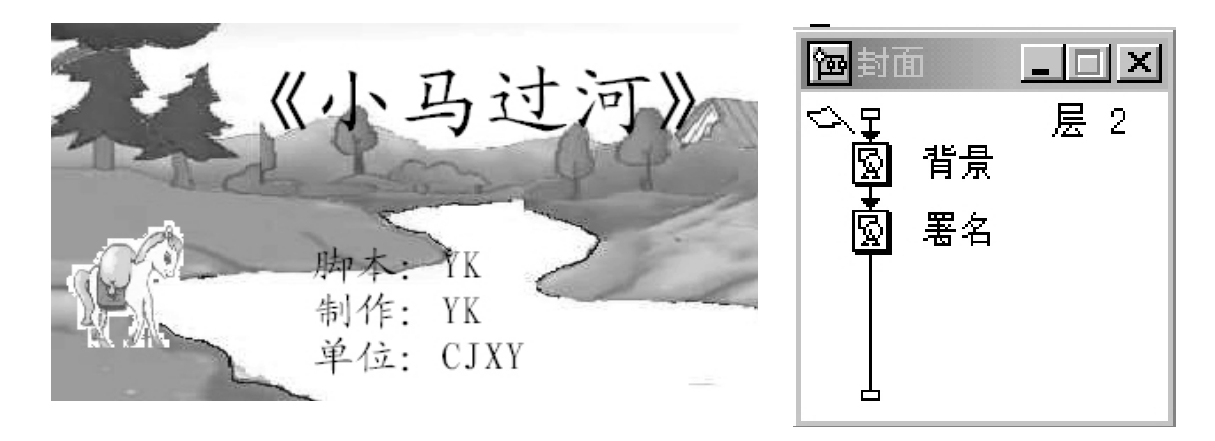
图6-68 “封面”流程效果图
2.主界面模块制作
拖动1个交互图标到流程线上,并命名为“主界面”,再拖动6个群组图标到“主界面”交互图标的右边,把“交互类型”设置为“下拉菜单”类型,并分别命名为:生字、朗读、动画、句子、讨论、退出。
3.“朗读”模块制作
(1)双击“朗读”群组图标,打开“朗读”流程窗口,拖动2个计算图标、1个声音图标、1个框架图标、5个显示图标到流程线上,并分别命名,如图6-69所示。
(2)双击“朗读开始”计算图标,在打开的计算图标编辑窗口中输入语句: muc:=1。
(3)双击“课文朗读”声音图标,打开声音属性对话图,选择“导入”,在打开的“导入哪个文件?”对话框中找到《小马过河》,单击“导入”按钮即可把朗读文件导入到课件中。并对声音文件作如下设置:“同时”执行方式,“直到为真”播放方式,“muc:=1”停止播放条件。
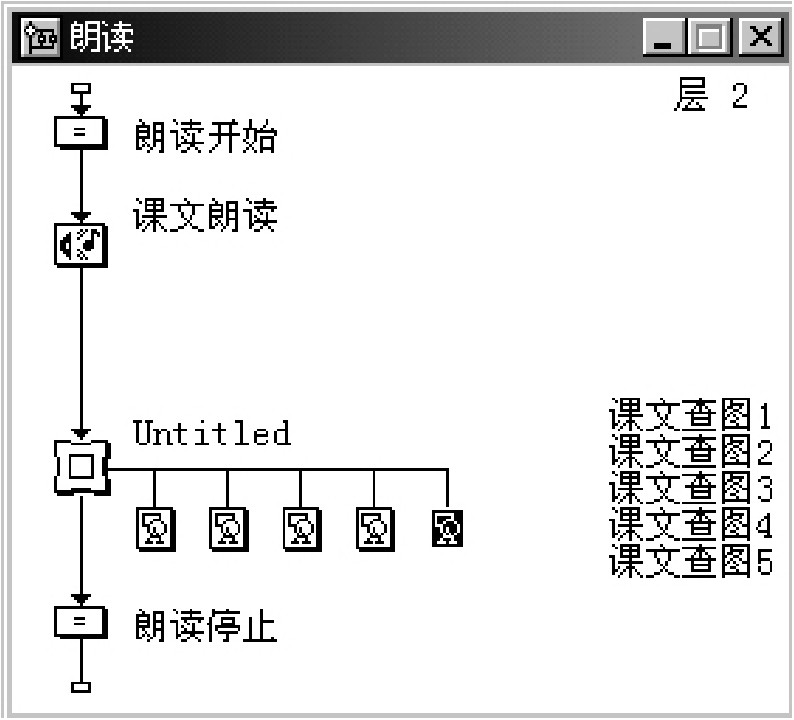
图6-69 “朗读”流程图
(4)双击框架图标,打开框架图标流程窗口,删除“灰色面板”显示图标和部分导航图标,留下“上一页”、“下一页”、“退出”导航图标。
(5)拖动5个显示图标到框架图标的右边,分别命名为课文插图1至课文插图8,并导入用扫描仪准备好的课文插图。
(6)双击“朗读停止”声音图标,在计算图标编辑窗口输入语句: muc:= 1。
以此类推,完成“句子”、“讨论”、“生字”等3个模块的制作。流程如图6-70:
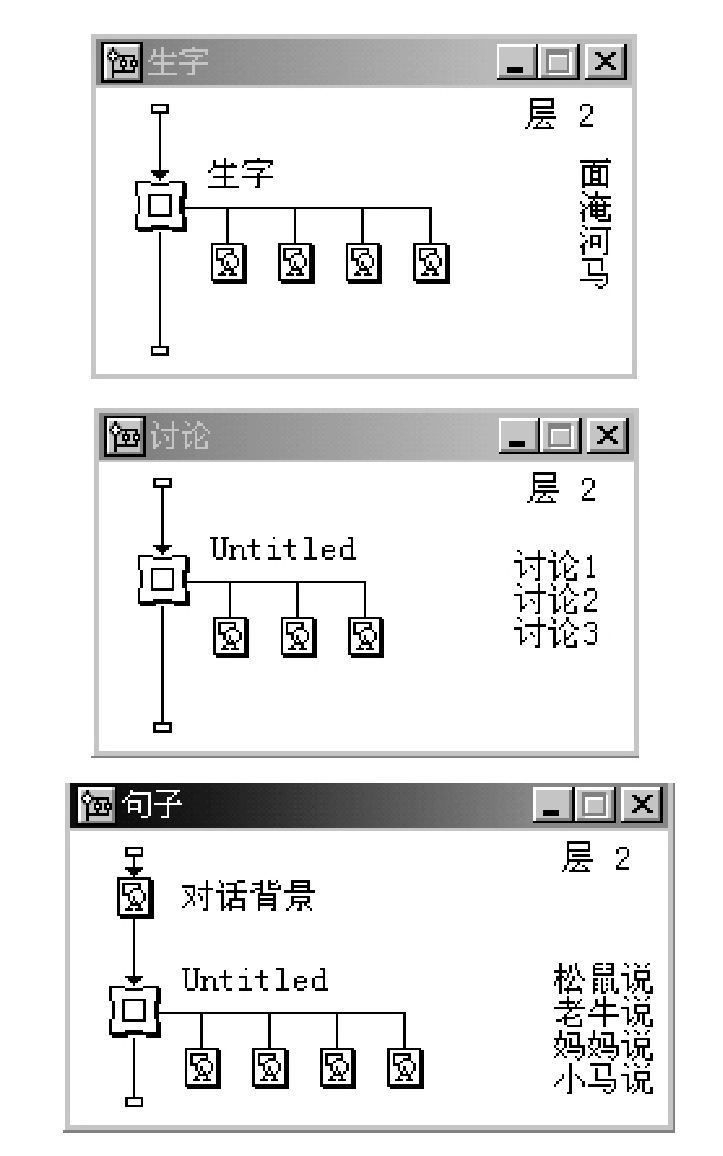
图6-70 “生字”“讨论”“句子”流程图
4.制作“动画”模块
双击“动画”群组图标,在打开的流程窗口中,拖动3个显示图标、4个计算图标、1个等待图标、1个移动图标、1个交互图标到流程线上,并分别命名。流程和效果图如图6-71所示。

图6-71 “动画”模块流程效果图
(1)双击“河水图”显示图标,导入河水图片,并调整图片大小。以此类推,编辑“小马”显示图标、“石块”显示图标的内容。
(2)双击等待图标,打开等待图标属性,等待时间: 1秒钟,其余选项都不选。
(3)双击“间隔计算”图标,在计算图标编辑窗口输入语句: s:= s+20
(4)双击“路线计算”图标,在计算图标编辑窗口输入语句: if s<120 then GoTo(IconID@“等待1秒”)
(5)双击“重放动画”计算图标,在计算图标编辑窗口输入语句:
s:=0
GoTo(IconID@“河水图”)
s:= s+20
(6)双击“退出”计算图标,在计算图标编辑窗口输入语句: s:=0
5.“封底”模块制作
拖动1个显示图标、1个移动图标、1个计算图标到流程线上,并分别命名。在“关闭”计算图标编辑窗口中输入语句: quit(),其余操作步骤略,流程图如图6-72所示。
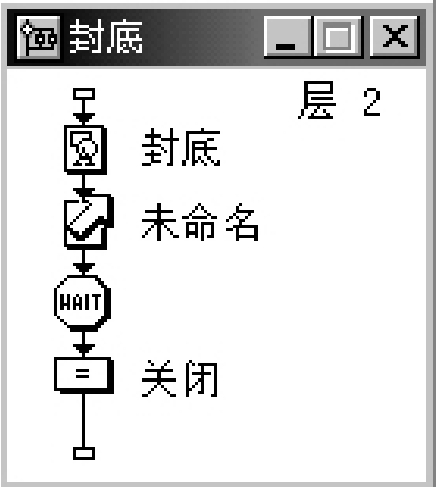
图6-72 “封底”流程图
至此,《小马过河》课件制作完毕,运行课件,效果满意后保存即可。
免责声明:以上内容源自网络,版权归原作者所有,如有侵犯您的原创版权请告知,我们将尽快删除相关内容。
















